如何重新獲得對硬碟的存取權限,修復無法開啟硬碟的錯誤

在本文中,我們將指導您如何在硬碟發生故障時重新造訪硬碟。讓我們一起來看看吧!
目前,有許多支援Win 10的電腦螢幕錄製軟體,可以幫助您輕鬆錄製電腦螢幕,特別是對於遊戲玩家來說。錄製過程中,您可以調整聲音,從電腦揚聲器錄製聲音,以有聲或無聲地錄製電腦螢幕。以下的文章將指導您如何錄製 Windows 10 電腦螢幕。
1.使用遊戲列錄製Windows 10電腦螢幕
遊戲列是電腦上的一個工具,可讓您輕鬆截取螢幕截圖和錄製螢幕影片。請注意,此工具僅支援全螢幕視訊錄製,沒有區域錄製選項。
您可以在電腦的搜尋欄中輸入關鍵字 Game Bar ,或按 Windows + G 組合鍵來啟動 Game Bar。
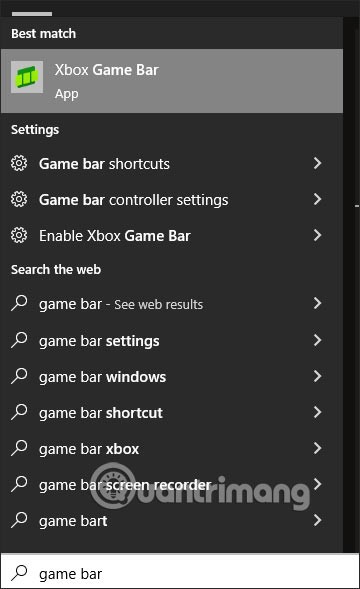
然後您將看到繼續錄製電腦螢幕影片的工具。按下所示的圓形按鈕即可錄製影片。
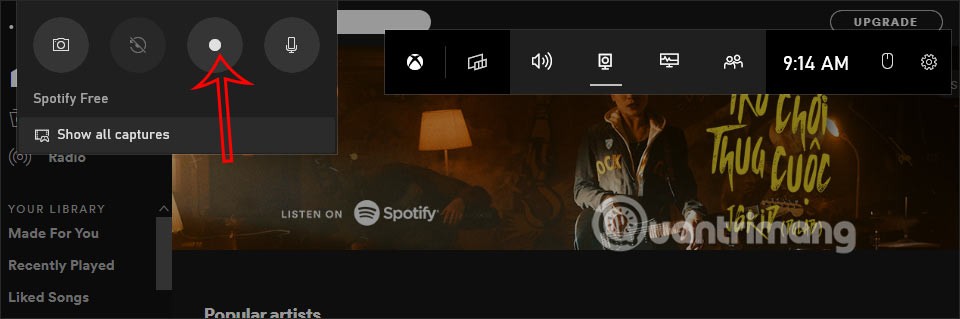
錄音過程中,您可以點選麥克風圖示來調整是否錄音。若要停止錄製,請按一下方形圖示。
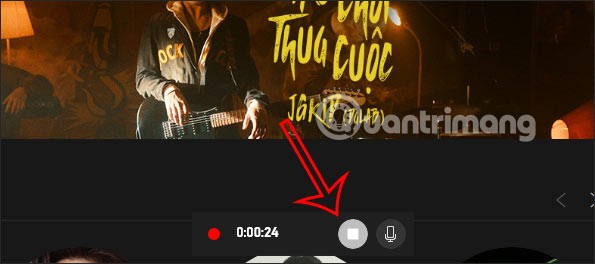
您可以在文章「Windows 10 中錄製和截取遊戲螢幕截圖的說明」中查看有關如何使用遊戲列工具錄製電腦螢幕影片的更多詳細資訊。
2.如何使用 VLC 錄製 Windows 10 電腦螢幕
VLC是電腦上非常熟悉的影片、音樂播放器軟體。除了此基本功能外,VLC 還支援基本的電腦錄影。
按一下媒體,然後選擇開啟擷取裝置以使用視訊錄製功能。
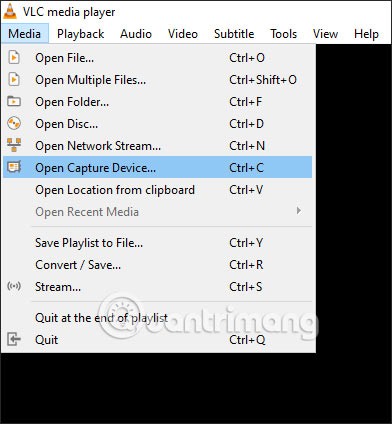
接下來調整影片的參數。在擷取模式下,選擇桌面,擷取所需的幀速率在 15 - 30f/s 之間。在播放部分中,選擇轉換以切換到另一個介面。
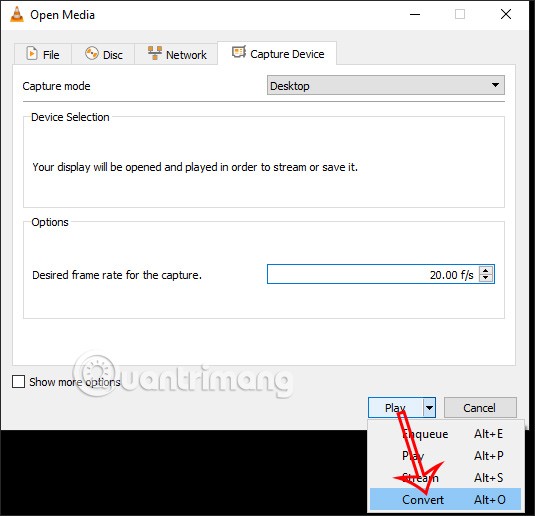
接下來,選擇視訊格式 - H.264 + MP3(MP4)並按開始開始錄製。
有關詳細說明,請訪問如何使用 VLC 媒體播放器錄製螢幕?。
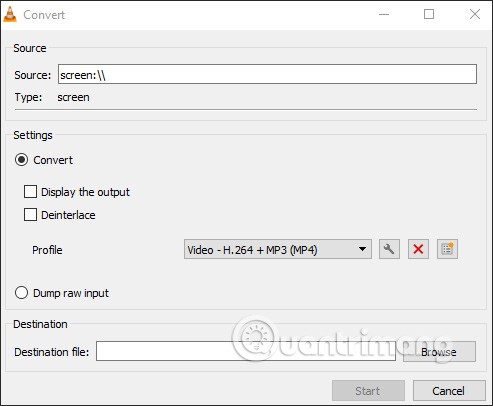
3.如何使用 TinyTake 錄製 Win 10 螢幕視頻
TinyTake 是許多人選擇的錄製電腦螢幕影片的軟體。錄製完成後,如果需要,也可以將影片上傳到 YouTube。
您可以參考文章如何使用 TinyTake 錄製螢幕影片中的指示。
4.如何使用 OBS 錄製 Windows 10 電腦螢幕
OBS 是開放廣播軟體,許多人對此非常熟悉,因為 OBS 是支援 Facebook 直播的領先軟體。除了直播功能外,OBS 還可以透過顯示擷取工具錄製 Windows 電腦螢幕。
請參閱文章如何在 Open Broadcaster Software 上錄製螢幕影片中有關使用 OBS 錄製電腦螢幕的詳細步驟。
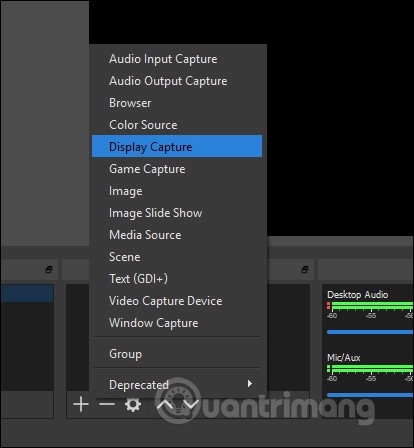
在本文中,我們將指導您如何在硬碟發生故障時重新造訪硬碟。讓我們一起來看看吧!
乍一看,AirPods 和其他真無線耳機沒什麼兩樣。但當一些鮮為人知的功能被發現後,一切都改變了。
蘋果推出了 iOS 26,這是一個重大更新,具有全新的磨砂玻璃設計、更聰明的體驗以及對熟悉應用程式的改進。
學生需要一台特定類型的筆記型電腦來學習。它不僅要性能強大,能夠出色地完成所選專業,還要小巧輕便,方便全天攜帶。
在 Windows 10 中新增印表機很簡單,儘管有線設備的過程與無線設備的過程不同。
眾所周知,RAM 是電腦中非常重要的硬體部件,它充當處理資料的內存,並且是決定筆記型電腦或 PC 速度的關鍵因素。在下面的文章中,WebTech360 將向您介紹一些在 Windows 上使用軟體檢查 RAM 錯誤的方法。
智慧電視確實風靡全球。憑藉如此多的強大功能和互聯網連接,科技改變了我們觀看電視的方式。
冰箱是家庭中常見的家用電器。冰箱通常有 2 個隔間,冷藏室寬敞,並且每次使用者打開時都會自動亮燈,而冷凍室狹窄且沒有燈。
除了路由器、頻寬和乾擾之外,Wi-Fi 網路還受到許多因素的影響,但也有一些智慧的方法可以增強您的網路效能。
如果您想在手機上恢復穩定的 iOS 16,這裡是卸載 iOS 17 並從 iOS 17 降級到 16 的基本指南。
酸奶是一種美妙的食物。每天吃優格好嗎?每天吃酸奶,你的身體會發生怎樣的變化?讓我們一起來了解一下吧!
本文討論了最有營養的米種類以及如何最大限度地發揮所選米的健康益處。
制定睡眠時間表和就寢習慣、更改鬧鐘以及調整飲食都是可以幫助您睡得更好、早上準時起床的一些措施。
請租用! Landlord Sim 是一款適用於 iOS 和 Android 的模擬手機遊戲。您將扮演一個公寓大樓的房東,開始出租公寓,目標是升級公寓的內部並為租戶做好準備。
取得浴室塔防 Roblox 遊戲代碼並兌換令人興奮的獎勵。它們將幫助您升級或解鎖具有更高傷害的塔。













